ChatGPT está en capacidad ahora mismo qué hacer
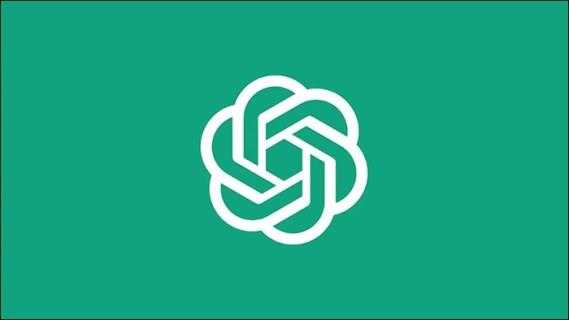
Desde que se lanzó ChatGPT, los usuarios han estado obsesionados con explorar las posibilidades y limitaciones de la herramienta AI. Sin embargo, su disfrute de este chatbot avanzado podría interrumpirse cuando reciba el mensaje "chatgpt está en capacidad ahora mismo".

Este mensaje de error es notoriamente común y es probable que sea la principal fuente de frustración para los usuarios de chatgpt. Veamos qué significa "chatgpt en su capacidad ahora" y cómo puede solucionarlo.
¿Qué significa "chatgpt está en capacidad ahora mismo"??
Con todas las exageraciones y posibles usos de la tecnología de IA, ChatGPT tiene una gran demanda. Esto significa que miles de personas en todo el mundo están accediendo al chatbot al mismo tiempo.
Si el número de usuarios simultáneos se vuelve demasiado alto, los servidores pueden no poder responder a nuevas solicitudes. Esta es la causa más común del mensaje de error "ChatGPT está en capacidad en este momento". Sin embargo, también puede haber otras causas del problema.
Podrías estar viendo el mensaje debido a problemas en tu extremo como:
- Conductores desactualizados
- Servidores proxy
- Infestación de software malicioso
- Problemas de navegador
Si el mensaje "CHATGPT está en capacidad en este momento" aparece con más frecuencia de lo normal, podría probar varias técnicas para solucionar el problema.
Arreglar el error "ChatGPT está en capacidad ahora mismo"
Antes de intentar resolver el problema por su parte, debe verificar si los servidores de ChatGPT tienen problemas. Si ese es el caso, no podrá hacer nada más para que el servicio funcione nuevamente.
Compruebe si chatgpt está funcionando
Cuando reciba el mensaje "ChatGPT está en capacidad ahora mismo", intente recargar el sitio web. Si eso no funciona, puede iniciar sesión e iniciar sesión para ver si eso hará que ChatGPT esté disponible nuevamente. Estos dos métodos fáciles podrían cambiar su posición en la cola del servidor, haciendo que la plataforma funcione de nuevo nuevamente.
Sin embargo, aún puede ver el mismo mensaje de error. En ese caso, sería mejor verificar si el sitio funciona correctamente.
Para hacer eso, use un servicio como Downetector o está abajo en este momento. Ambos verifiquen el estado del sitio web deseado: todo lo que tiene que hacer es ingresar "OpenAi" en el cuadro de búsqueda y presionar "Ingrese."
Si los servicios mencionados informan el sitio hacia abajo, solo hay una cosa que puede hacer: simplemente deja de usar chatgpt por un tiempo. Tome un descanso de media hora antes de regresar al servicio y verifique si está de vuelta en línea.

Por otro lado, si parece que ChatGPT funciona como de costumbre, es posible que deba inspeccionar su configuración.
Borrar el caché del navegador
Su navegador a veces puede causar problemas, no solo con ChatGPT sino también con otros sitios web. El culpable más común en esos casos es el caché del navegador. Afortunadamente, solucionar ese problema es sencillo y requerirá que solo borre el caché de su navegador.
Sin embargo, antes de borrar el caché, debe intentar iniciar chatgpt en una ventana privada o modo de incógnito. En ese modo, su navegador no usará los datos regulares, por lo que actuará efectivamente lo mismo que si sus datos.
Si la ruta de incógnito no produce resultados, proceda a borrar el caché.
Para Firefo
- Haga clic en "Configuración" (el menú "Hamburguesa" en la parte superior derecha).

- Ir a "Privacidad y seguridad."

- Presione "Datos claros ..."

- Elija si borrar las cookies, el almacenamiento en caché o ambos, y haga clic en "Borrar."

Tenga en cuenta que la limpieza de las cookies y los datos del sitio lo firmarán en todos los sitios. Con esto en mente, podría ser mejor borrar solo el caché primero, verificar si el problema se resuelve y borrar las cookies solo si nada ha cambiado.
Para cromo
- Vaya a "Configuración" (tres puntos verticales en la esquina superior derecha).

- Navegar a "privacidad y seguridad."

- Haga clic en "Borrar datos de navegación."

- Elija lo que desea borrar: caché, cookies, historial de navegación, historial de descarga, contraseñas o todo.

- Seleccione el menú desplegable "Rango de tiempo" y elija el período.

- Presionar "Datos claros."

Al igual que con Firefox, la limpieza de ciertos datos requerirá que inicie sesión en sitios web nuevamente. Si elige borrar contraseñas y otros datos de inicio de sesión, deberá ingresar sus credenciales manualmente.
Para el borde
- Haga clic en "Configuración" (tres puntos en la esquina superior derecha) o use el atajo de teclado Alt + F.

- Ingrese el submenú "Privacidad, búsqueda y servicios".

- Seleccione "Borrar datos de navegación", luego vaya a "Elija qué borrar."

- Elija el rango de tiempo para la eliminación de datos.

Revisa tu red
Las redes lentas pueden hacer que el chatgpt funcione mal o no funcione en absoluto. Si sospecha que su conexión de red puede ser la causa del problema, asegúrese de que nada bloquee su tráfico.
Compruebe si la señal es estable si está en una red de cable. Su dispositivo debe mostrar si su conexión está experimentando algún problema de rendimiento. Si está navegando a través de Wi-Fi, asegúrese de estar conectado a la red correcta y que no funciona mal.
Los usuarios de VPN también pueden tener problemas para que los sitios web funcionen correctamente. Esto puede suceder si su servidor VPN no tiene una buena velocidad de Internet. En ese caso, intente acceder a ChatGPT con su VPN OFF.
Si aún no está haciendo que el chatGPT funcione, es posible que deba ver si su controlador de red está actualizado. Aquí le mostramos cómo hacer exactamente eso:
- Golpea Win + X en tu teclado.

- Seleccione "Administrador de dispositivos."

- Encuentre "adaptadores de red" en la barra lateral izquierda y haga doble clic en ella.

- Encuentre su adaptador de red y haga clic con el botón derecho en él.

- Haga clic en "Actualizar el controlador."

- Seleccione "Buscar automáticamente los controladores."

Tenga en cuenta que este método podría no siempre funcionar. En ese caso, busque los últimos controladores para su adaptador de red y vea si puede descargarlos e instalarlos manualmente.
Finalmente, si nada más funciona, puede probar un restablecimiento de red. Un reinicio abordará cualquier configuración de red incorrecta y restaurará todo a predeterminado.
- Presione el botón Win en su teclado, luego vaya a "Configuración."

- Seleccione "Red e Internet."

- Haga clic en "Restablecer en red", luego confirme la acción eligiendo "Restablecer ahora."

¿Qué pasa si ninguno de los métodos funciona??
Si se encuentra con el error "ChatGPT está en capacidad en este momento" con frecuencia "y ninguno de los métodos sugeridos es efectivo, le quedan un par de opciones.
Primero, puede informar el problema a OpenAi. Esto es sencillo de usar el centro de ayuda del servicio.
Alternativamente, puede considerar suscribirse a ChatGpt Plus. La suscripción puede permitirle acceso ininterrumpido al chatbot.
Como se mencionó anteriormente, los servidores ChatGPT regulares pueden sentirse abrumados. En tales casos, el servidor dará acceso prioritario a los suscriptores. Si decide suscribirse, tendrá menos problemas para superar el tráfico ocupado.
Además, ChatGpt Plus proporciona un nuevo acceso exclusivo a las características y, según los informes, es más rápido en responder a las consultas. A fin de cuentas, puede ser una inversión que valga la pena si eres un gran aficionado de chatgpt.
No permita que los problemas de capacidad interrumpan sus sesiones de chatgpt
Resolver el problema "ChatGPT está en capacidad ahora mismo" le permitirá explorar la innovadora tecnología de inteligencia artificial para el contenido de su corazón. Con ese obstáculo fuera del camino, podrás ver a ChatGPT en todo su poder y usarlo para fines personales o profesionales.
¿Resolvió el problema "chatgpt está en capacidad ahora mismo"?? Que estaba causando el problema? Háganos saber en los comentarios a continuación.

